
まずは白い紙にちょっと太目のサインペンでイラストを描きます。
「ちょっと太め」ってのがポイントです。
イラスト作成の最後でたいていサイズを縮小するのですが、線が
細いと、その時に線が潰れてしまいます。
この手書きのイラストが原画になりますので気合を(ほどほどに)
いれて書き上げましょう!
 |
まずは白い紙にちょっと太目のサインペンでイラストを描きます。
「ちょっと太め」ってのがポイントです。
イラスト作成の最後でたいていサイズを縮小するのですが、線が
細いと、その時に線が潰れてしまいます。
この手書きのイラストが原画になりますので気合を(ほどほどに)
いれて書き上げましょう!
|
 |
①で心血注いだイラストをデジカメで撮影します。
当然ながらスキャナーでも構いません。
左の画像はデジカメで取り込んだ写真です。
光の反射が嫌で、ストロボ無しで撮影してます。
なんとなく暗く写ってますが、このくらいで問題ありません。
|
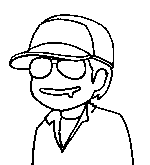 |
②の画像を画像処理ソフトで白黒2色のBMP(ビットマップ)データに
変換します。
画像のコントラストを強めてから、輝度を上げ、そのうえで白黒2色に
変換すると上手く行くようです。
変換後、BMPで保存したのが左の画像です。
|
 |
③で出来上がったBMP画像に「ペイントブラシ」などの
ペイントソフトで色付けをします。
左の画像ではペイントブラシで色つけを行っています。
白黒2色のままでは色付けできませんので、画像ファイルを
開いた後、再びカラーの設定に戻してから色つけを開始します。
イラストの黒枠は出来上がってますので、色付けはチョチョイのチョイで
完了します。
|
 |
色つけが終わったら画像を保存して、画像処理ソフトで
好みの大きさに変換してイラスト完成です。
BMPファイルのままでも良いのですが、JPG形式に変換
してから保存したほうがファイルのサイズが小さくなって
ホームページへの掲載には具合が良いようです。
ただし、JPGに変換すると左の画像のように輪郭がちょっと
ボヤッとした感じに成りますが、実用上これで十分かなと思います。
|